لماذا تظهر عين على Huawei وكيفية إزالتها إلى الأبد؟

كما هو معلوم فإن هواتف هواوي تمتلك العديد من الصفات التي لا تمتلكها ماركات الهواتف الأخرى ، وهي تعديل مظهرها وطرق عرض بعض الإجراءات داخل شريط المهام أو في الجزء العلوي من الهاتف. واحدة من هؤلاء هي عين صغيرة تقع في الزاوية اليمنى العليا. يمكنك العثور عليه بجوار المنبه أو رمز البطارية.
نعم ، نحن مستخدمون جدد لهذه العلامة التجارية للهواتف ذات النطاق الجيد. من الشائع أن تشعر بالخوف عندما نرى العين المذكورة في الأعلى ولكنها تختفي عندما نخفض شريط الإعلام . لذلك إذا كنت لا تعرف ما تعنيه أيقونة العين في Huawei ، فنحن نعرض لك ما هي وكيفية إزالتها.
ما معنى رمز العين الذي تقدمه هواوي؟
إن رؤية العين في الجزء العلوي من شاشة Huawei الخاصة بنا أمر شائع جدًا في الواقع. منذ ذلك الحين ، فإنه يمثل تنشيط وضع الراحة. يمكننا أن نلاحظ ذلك من خلال الدرجة الصفراء التي تشغل الشاشة في تلك الأوقات. في مثل هذه الحالة ، نلاحظ هذه العين في الأعلى فقط عندما نستخدم الهاتف. نظرًا لأنه تم تنشيط Smart Stay ، وهي أداة تحتوي فقط على بعض طرز Huawei.
راحة العين
من الشائع جدًا قراءة الكتب على هواتفنا المحمولة ومشاهدة الأفلام وقراءة الأخبار والقيام بالأبحاث وقضاء ساعات طويلة معها مما سيضر بصرنا على المدى الطويل ، خاصةً إذا لم نتكيف مع سطوع الشاشة اعتمادًا على على إضاءة المكان.
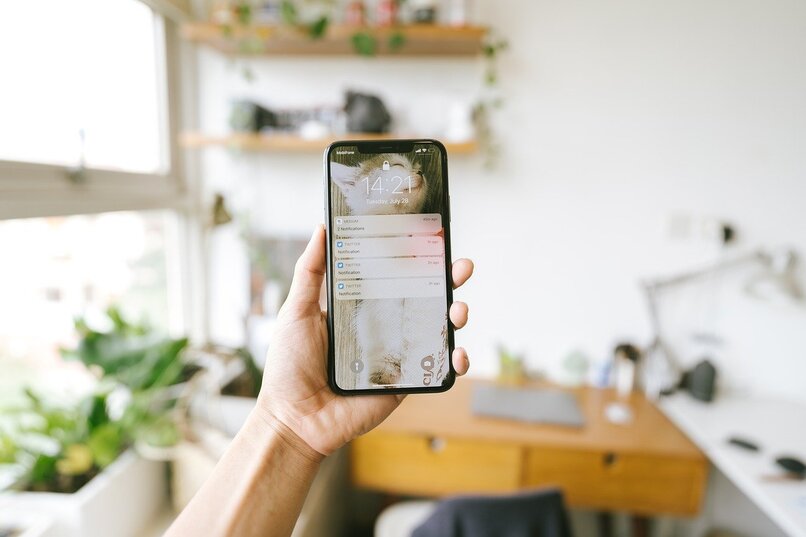
لهذا السبب ، طورت Huawei أداة تسمى Eye Rest. مما يتسبب في توقف الشاشة عن إنتاج الكثير من الضوء الأزرق كما ينبغي. تحويلها إلى درجة أكثر اصفرارًا ، وتقليل إجهاد بصري.
في وقت تفعيل الراحة المرئية ، إما من لوحة الإشعارات أو من خلال إعدادات Huawei الخاصة بنا. سيتم عرض عين مفتوحة في الجزء العلوي الأيمن ، وهذه إشارة إلى تنشيط وضع السكون المرئي. يوصى بهذا الوضع بشدة لمن يقضون الكثير من الوقت على الشاشة لتجنب مشاكل الرؤية. بالإضافة إلى ذلك ، فهو يساعد في توفير بطارية الهاتف المحمول.
Smart Stay تكتشف الشخص الذي يستخدم الهاتف المحمول
Smart Stay أو Smart Fixed هي أداة موجودة في عدد قليل من طرز Huawei التي تسمح للشاشة بعدم إيقاف تشغيلها مطلقًا . بغض النظر عن حقيقة أنها لا تلمسها أو تتفاعل مباشرة مع الهاتف. طالما أنك تنظر إلى الشاشة ، فلن يتم إيقاف تشغيلها إذا تم تنشيط هذه الأداة.
مصممة بشكل أساسي للمستخدمين الذين يقرؤون الأخبار أو المقالات على الإنترنت ، والتي لا تتفاعل معها كثيرًا. تجنب الإغلاق المزعج أو أنه يتعين علينا تعديل الوقت لإيقاف تشغيل الشاشة. Smart Stay من خلال جهاز استشعار به ، سوف يكتشف سماتنا السهلة. السماح بتمييز ما إذا كنا نستخدم الهاتف المحمول من أجل إلغاء الإغلاق التلقائي. الشيء السيئ في هذا الوضع هو أنه يتسبب في تفريغ الهاتف بسرعة.
كيف يتم تنشيط أو إلغاء تنشيط عين شريط التنبيهات؟
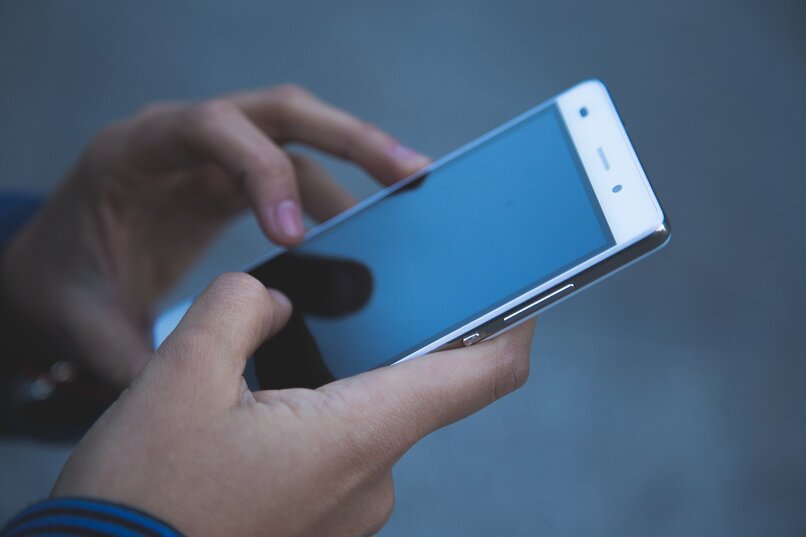
نريد تعطيل العين داخل شريط التنبيهات الخاص بنا. أول شيء سنفعله هو معرفة ما إذا كان قد تم تنشيط Smart Stay أو الراحة البصرية. في حالة تنشيط Smart Stay ، لإلغاء تنشيطه ، سنعرض شريط الإشعارات. وبالتالي رؤية التكوينات المختلفة التي يمتلكها هاتفنا الخلوي.
ضمن هذه ، سنجد رمزًا تحت اسم “Smart Stay” يجب تحديده و / أو تنشيطه. لإزالة العين من شريط التنبيهات لدينا ، ما سنفعله هو إلغاء تنشيط هذا الرمز ، وبالتالي إزالة خيار Smart Stay و. في نفس الوقت العين داخل العارضة. في مثل هذه الحالة التي تستمر ، ما سنفعله هو إلغاء تنشيط الفاصل البصري.
كيف يتم تنشيط الراحة المرئية على Huawei؟
لإزالة الراحة المرئية من هاتف Huawei ، نجد بديلين. للقيام بذلك: الأول هو القيام بذلك من خلال إعدادات نظامه والثاني من خلال شريط التنبيهات الخاص بهاتفنا الخلوي. في حالة رغبتنا في إلغاء تنشيطه من خلال إعدادات النظام ، فإن هذه الإعدادات لن تسمح لنا فقط بتعديل سطوع الشاشة أو تفعيل هذا الراحة المرئية ، بل سنتمكن أيضًا من معرفة المزيد من المعلومات مثل خصائص الهاتف الخلوي.
الآن ، بمجرد فتحها ، سنضغط على منطقة “الشاشة”. ضمن علامة التبويب هذه ، سنبحث عن خيار “وضع القراءة / راحة العين” وسنختاره لمعرفة المزيد من التفاصيل حوله وفي الجزء السفلي منه ، سنجد مربعًا لإلغاء تنشيط وضع راحة العين هذا.
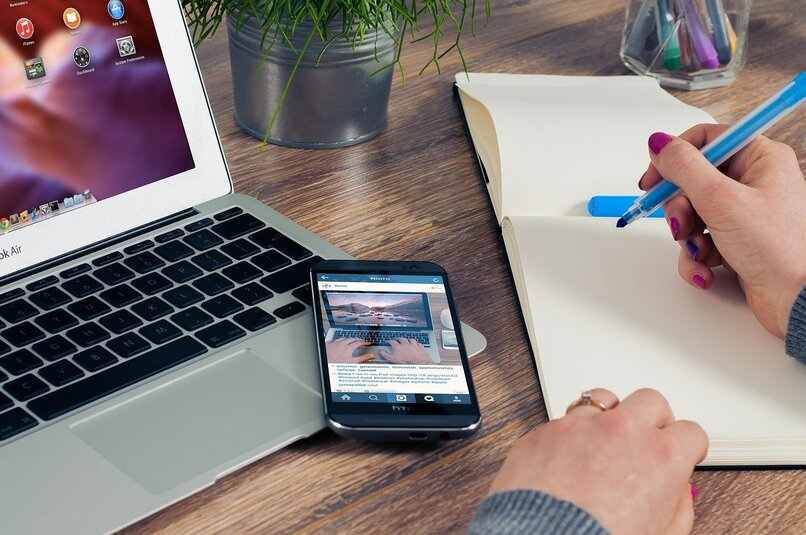
في حال أردنا إزالة الفاصل المرئي من شريط الإشعارات. كل ما يتعين علينا القيام به هو فتح الهاتف وعرض شريط الإشعارات حتى تظهر إعدادات النظام. هناك سنبحث عن أيقونة عين تحت اسم “الراحة المرئية” التي يجب تحديدها باللون الأزرق ، لتعطيلها سنضطر فقط إلى الضغط عليها . وبالتالي إزالة العين من شريط الإعلام على شاشتنا.








